GoogleChromeでのブックマークレットの登録方法
GoogleChrome(グーグルクローム)でのブックマークレット(bookmarklet)の登録方法は、以下の2つです。
簡単なのは、「ドラッグ&ドロップによる登録」ですが、ブックマークレットのソースコードを「手入力で登録」する方法もあります。ここでは、それぞれ登録方法について解説します。
「ドラッグ&ドロップ」による登録
「ドラッグ&ドロップ」による登録は、GoogleChromeの「ブックマークバー」にブックマークレットを左クリックで選択して「ドラッグ&ドロップ」するだけです(下図参照)。
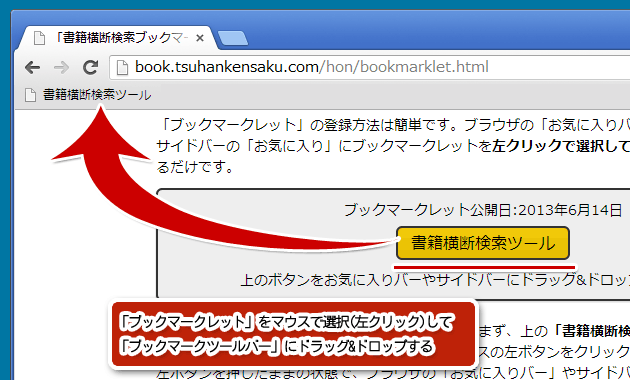 ドラック&ドロップによる登録方法。黄色いボタン(リンク)をブックマークツールバーにドラック&ドロップする
ドラック&ドロップによる登録方法。黄色いボタン(リンク)をブックマークツールバーにドラック&ドロップするなお、「ブックマークバー」が表示されていない場合は、アドレスバーの右端にある「メニューボタン」![]() を右クリックして、メニュー内の「ブックマーク」を選択し、サブメニュー内の「ブックマークバーを表示」にチェックを入れることで、「ブックマークバー」を表示することができます。
を右クリックして、メニュー内の「ブックマーク」を選択し、サブメニュー内の「ブックマークバーを表示」にチェックを入れることで、「ブックマークバー」を表示することができます。
また、キーボードの「Ctrl」+「Shift」+「B」キーを押すことで、「ブックマークバー」を表示することも可能です。
「手入力」による登録方法
ブックマークレットのソースコードを手入力でGoogleChromeに登録することも可能です。まず、適当なウェブページを「ブックマークバー」に登録します。次に、登録したブックマークを右クリックして、メニュー内の「編集」をクリックして、ブックマークの「プロパティ画面」を表示します(下図参照)。
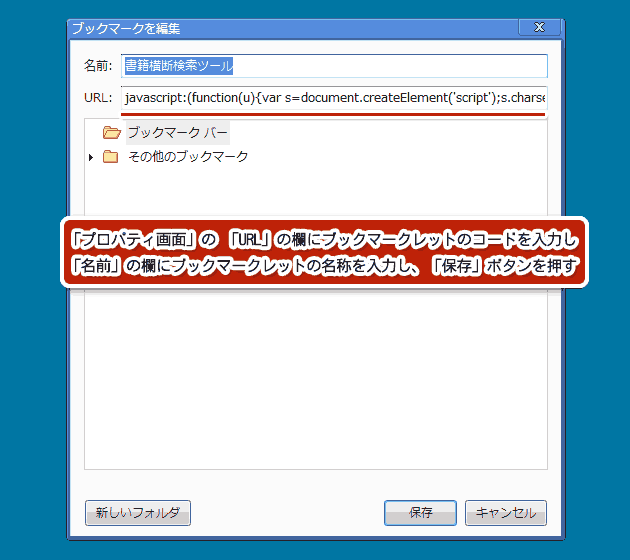 「ブックマーク」のプロパティ画面。URLの欄にブックマークレットのソースコードを入力する
「ブックマーク」のプロパティ画面。URLの欄にブックマークレットのソースコードを入力するそして、プロパティ画面の「URL」の欄にブックマークレットのソースコードを入力します。「書籍横断検索ツール」ソースコードは、以下の通りです。
javascript:(function(u){var s=document.createElement('script');s.charset='UTF-8';s.src=u;document.body.appendChild(s)})('https://www.kensapu.com/bml/booksearch.js')
上のソースコードをコピーして、URLの欄に入力(ペースト)し、「名前」の欄にブックマークレットの名称を入力し「保存」ボタンを押してプロパティ画面を閉じれば、登録完了です。
